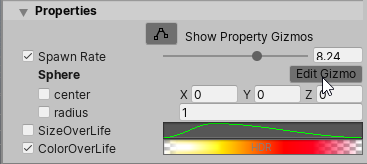Visual Effect (コンポーネント)
Visual Effect コンポーネントは、Visual Effect Graph アセットに基づいて、シーンで Visual Effect のインスタンスを作成します。エフェクトがどのように作用し、レンダリングするかを制御し、ユーザーが 解放されたプロパティ を編集して、インスタンスをカスタマイズすることを可能にします。
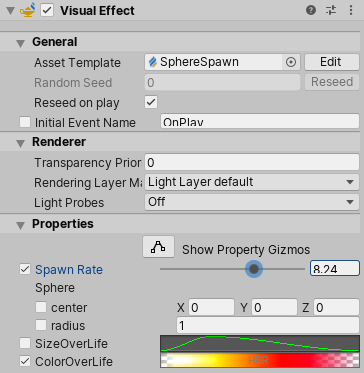
Visual Effect の作成方法
Visual Effect を作成するには、Inspector の Add Component Menu またはメニュー: Component > Effects > Visual Effect でコンポーネントを追加し、Asset Template プロパティフィールドの隣にある New ボタンをクリックします。新しい Visual Effect Graph アセットを保存したら、Visual Effect Graph ウィンドウが新たに作成されたアセットを開きます。
また、GameObject メニューから Visual Effects > Visual Effect を選択し、Visual Effect コンポーネントを持つゲームオブジェクトを作成することもできます。
最後に、Visual Effect Graph アセットを、プロジェクトビューからシーンビュー、または Hierarchy ウィンドウへドラッグします。これで自動的に Visual Effect コンポーネントを持つ子ゲームオブジェクトが作成されます。
- シーンビューにドロップすると、カメラの正面、画面中央に作成されます。
- Hierarchy ウィンドウで親ゲームオブジェクト下ではない場所にドロップすると、ワールドの原点に作成されます。
- Hierarchy ウィンドウで親ゲームオブジェクト下にドロップすると、親のトランスフォームに作成されます。
Visual Effect Inspector
Visual Effect Inspector は、Visual Effect のすべてのインスタンスを設定する際に役立ちます。特定のインスタンスに関連する値のみが表示されます。
| アイテム | 説明 |
|---|---|
| Asset Template | インスタンスに使われている Visual Effect Graph を参照するオブジェクトフィールドです。New/Edit ボタンで新しい Visual Effect Graph アセットを作成したり、既存のものを編集できます。 (ボタンをクリックすると、Visual Effect Graph アセットが開き、シーンのインスタンスを Target Game Object パネルに接続します。) |
| Random Seed | インスタンスに使われている、現在のランダムシードを表示する整数のフィールドです。(Reseed ボタンは、このコンポーネントのために新しくランダムシードを計算します) |
| Reseed On Play | Play Event が Visual Effect に送信されるたびに、新しいシードをランダムに計算する、ブーリアン設定です。 |
| Initial Event Name | これを有効にすると、コンポーネントに送信されたデフォルトイベント名 (文字列) をオーバーライドします。(デフォルト: OnPlay) |
レンダリングプロパティ
レンダリングプロパティは、ビジュアルエフェクトのインスタンスがどのようにライトをレンダリングし、受信するかを制御します。これらのプロパティは、シーン内のインスタンスごとに格納され、Visual Effect Graph には変更が適用されません。
| アイテム | 説明 |
|---|---|
| Transparency Priority | HD SRP のみ: エフェクトの透明度の順序を制御します。 |
| Lighting Layer Mask | HD SRP のみ: HD SRP アセットで設定されている場合に、Lighting Layer Mask (ライティングレイヤーマスク) を制御します。 |
| Light Probes | エフェクトのアンビエントライトを計算するために、ライトプローブの使用を制御します。 |
| Anchor Override | (Light Probes に Blend Probes オプションを使用するときのみに表示): 他のトランスフォームを定義して、プローブサンプリングの位置を計算します。 |
| Proxy Volume Override | (Light Probes に Proxy Volume オプションを使用するときのみに表示): 他のライトプローブプロキシボリュームを定義し、プローブサンプリングを計算します。 |
プロパティ
プロパティカテゴリーは、Visual Effect Graph Blackboard で Exposed Property (開放されたプロパティ) と定義された、すべてのプロパティを表示します。すべてのプロパティは、デフォルト値からオーバーライドすることが可能で、シーンで Visual Effect インスタンスをカスタマイズできます。プロパティの中には、シーン内で直接 ギズモを使って編集できるものもあります。
| アイテム | 説明 |
|---|---|
| Show Property Gizmos | 開放されたプロパティのいくつか (Spheres, Boxes, Cylinders, Transforms, Positions) を設定するために使用する編集ギズモの表示を切り替えます。プロパティの隣にある専用ボタンを使うと、各ギズモにアクセスできます。 |
| Properties | Visual Effect Graph アセットの開放されたすべてのプロパティです。Visual Effect のインスタンスのこれらのプロパティは編集することができます。詳細は、開放されたプロパティ を参照してください。 |
Inspecor を使って編集できるプロパティ値にアクセスするには、C# API または Property Binders を使います。
Play Controls ウィンドウ
Play Controls ウィンドウは、現在選択されている Visual Effect のインスタンスを制御する、UI 要素 が表示されます。Visual Effect ゲームオブジェクトが選択されると、シーンビューの右下コーナーに表示されます。
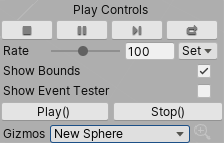
Play Controls ウィンドウは、以下のコントロールを表示します。
- 停止 (ボタン) :エフェクトをリセットし、一時停止の状態にします。
- 再生 / 一時停止(ボタン) : エフェクトの一時停止の状態を切り替えます。
- ステップ (ボタン) : エフェクトを一時停止し、1 フレームをシミュレーションします。
- リスタート (ボタン) : エフェクトの一時停止を解除、リセットし、デフォルトの Play イベントを送信します。
- Rate (Int スライダー) : エフェクトの再生率を設定します (%)
- Set (ドロップダウン) : メニューからエフェクトのカスタム再生率を設定します。
- Show Bounds (トグル) : エフェクトの境界の可視性を切り替えます。
- Show Event Tester (トグル) : Event Tester Utility ウィンドウを表示します。
- Play() と Stop() ボタン : デフォルトの OnPlay および OnStop イベントをコンポーネントに送信します。
- (任意) Gizmos (ドロップダウン) : プロパティギズモの可視性を切り替えます。
ギズモでプロパティを編集する
プロパティの中には、シーンのギズモを使って編集できるものがあります。ギズモ編集を有効にするには、Inspector で Show Property Gizmos ボタンをクリックします。プロパティのギズモを有効にすると、ギズモで編集可能なすべてのプロパティの隣に Edit Gizmo ボタンが表示され、そこから編集できるようになります。